При проектировании эффективно использовать специальный инструмент для создания различных заметок для всех объектов, находящихся в браузере: плоскостей, эскизов, твердотельных операций и т.д.
Блокнот инженера — это средство документирования истории изменения модели, который предназначен для создания примечаний и их сохранение в файле модели для эффективного применения при совместной работе пользователей, позволяющий документировать расчеты и принимаемые решения, на протяжении всего жизненного цикла проекта. Благодаря этому сохраняется информация обо всех внесенных в проект изменениях.
Блокнот инженера позволяет:
- описать историю разработки;
- отображать текущее состояние модели;
- описать стратегию проектирования;
- примечания для других проектировщиков;
- обосновать конструкторское решение;
- информацию по тестам или расчетам МКЭ;
- создавать примечания, которые позволяют документировать расчеты и принимаемые решения на протяжении всего жизненного цикла проекта;
- присоединять примечания к ребру, эскизу, элементу, детали или другим элементам модели. При изменении модели графическое изображение вида изменяется автоматически.
- добавлять текстовые поля и дополнительные виды в примечание или добавлять дополнительные примечания в блокнот;
- описывать основные сведения и формулы, применяемые при расчете конструкции;
- сохранять примечания с соответствующей пиктограммой в браузере;
- создавать виды, примечания и стрелки, при этом по умолчанию в качестве вида будет использована ориентация модели на экране на момент создания примечания;
- сохранять информацию обо всех внесенных в проект изменениях;
- ссылки на внешние файлы: электронные таблицы, текстовые документы, графические или аудиофайлы.
- добавлять аннотации в сборках, которые могут представлять собой задание размеров шероховатости и допусков (при работе с отдельными деталями).
Рекомендуется применять Блокнот инженера для сохранения истории проекта, поэтому для обеспечения точной записи желательно: - для сохранения полной истории задавать параметр, обеспечивающий сохранение примечаний, относящихся к удаленным геометрическим объектам.
- для того чтобы при изменении модели не обновлять изображение вида, его можно зафиксировать. Это позволяет сохранить вид и пояснение к нему в протоколе изменений проекта.
- переименовать примечания для задания более понятного смыслового обозначения;
- применять сортировку примечаний, упорядочив их по имени, автору, дате или тексту;
- создать структуру папок и переместить в них соответствующие примечания;
- создать папки для размещения новых примечаний.

Для настройки примечаний в Блокноте инженера следует на Вкладке Файл щелкнуть по кнопке Параметры и в отрывшемся диалоговом окне Параметры приложения на вкладке Примечания настроить отображение:
- Отображать в модели - задание вида отображения примечаний в модели.
- Значки - отображение примечаний модели в виде значков. Активация опции обеспечивает отображение конструкторских примечаний в виде значков в графическом окне. Если к одному элементу относится несколько примечаний, то в виде значка отображается только первое из них.
- Текст примечания - отображение текста примечаний в модели в виде всплывающих окон. Активация опции обеспечивает отображение текста конструкторских примечаний при наведении курсора на значок примечания.
- Журнал – задание параметров архивации для конструкторских примечаний.
- Хранить примечания к удаленным объектам - сохранение примечаний, относящихся к удаленным геометрическим объектам. Активация опции обеспечивает сохранение примечаний к геометрическим объектам, которые были удалены. Неактивная опция обеспечивает удаление примечаний во время удаления геометрических объектов.
- Цвет - Установка цвета элементов конструкторских примечаний. Кнопка в виде квадрата определенного цвета отображает цветовые настройки для каждого элемента. Для изменения цвета элемента щелкните цветной квадратик, чтобы открыть диалоговое окно цвета, и выберите цвет.
- Фон текста - задание цвета фона для полей конструкторских примечаний.
- Стрелка - задание цвета стрелки для конструкторских примечаний.
- Выделение - установка цвета подсветки компонента в видах примечаний.
- Импорт - отображение диалогового окна Открыть для импорт настроек окна Параметры приложения из файла XML
- Использовать настройки, связанные с AutoCAD - настройки, аналогичные настройкам в AutoCAD.
- Использовать настройки Inventor - параметры приложения по умолчанию.
- Экспорт - отображения диалогового окна Сохранить копию как для сохранения текущих параметров окна Параметры приложения в файле XML
В браузере Блокнота инженера отображается список всех примечаний, относящихся к детали или сборке. Он служит для упорядочения и организации примечаний:
- для детали примечания располагаются в порядке их создания под элементом, к которому оно добавлено. Примечания, добавленные для ребер или других элементов, которые не входят в список браузера детали, отображаются в конце списка детали.
- для сборки примечания для составляющих деталей отображаются в списке под именем детали. Можно добавлять примечания для самой сборки.
- примечания, добавленные к сборке или к компоненту сборки в среде работы со сборками, хранятся в файле сборки. Примечание не отображается в браузере детали или Блокноте инженера при открытии файла детали.
- примечание сохраняется в файле компонента, для которого активировано редактирование по месту в сборке. Примечание отображается в браузере детали и Блокноте инженера при открытии файла компонента, а также в файле сборки.
- для каждого компонента сборки на уровне сборки в браузере Блокнота инженера создаются папки. Примечание, относящееся к добавляемому компоненту, отображается в этой папке. Примечания, добавляемые для сборки, сохраняются в главной папке. Если дважды щелкнуть примечание в папке компонента, откроется Блокнот инженера для этого компонента.
- для каждого компонента сборки рекомендуется создавать примечания с описанием функционального значения данного компонента. Если примечание создается, когда активен файл детали, то оно сохраняется как в файле детали, так и в файле изделия.
- можно упорядочить примечания в сборках так же, как и в деталях. Однако нельзя перемещать примечания за пределы папки компонента.
В браузере Блокнота инженера программа задает имя для каждого примечания и перечисляет их в порядке создания.
- Вид примечаний - отображает вид, связанный с примечанием в блокноте инженера.
- Блокнот инженера - обозначает наличие блокнота инженера, связанного с деталью.
- Примечание - содержит комментарии и виды в блокноте инженера.
- Пояснение - отображает пояснение, связанное с примечанием в блокноте инженера.
Меню браузера предоставляет возможности по организации конструкторских примечаний в файле модели. Для получения доступа к меню щелкните в окне браузера, чтобы отменить выбор примечаний, а затем щелкните правой кнопкой мыши, чтобы открыть меню.
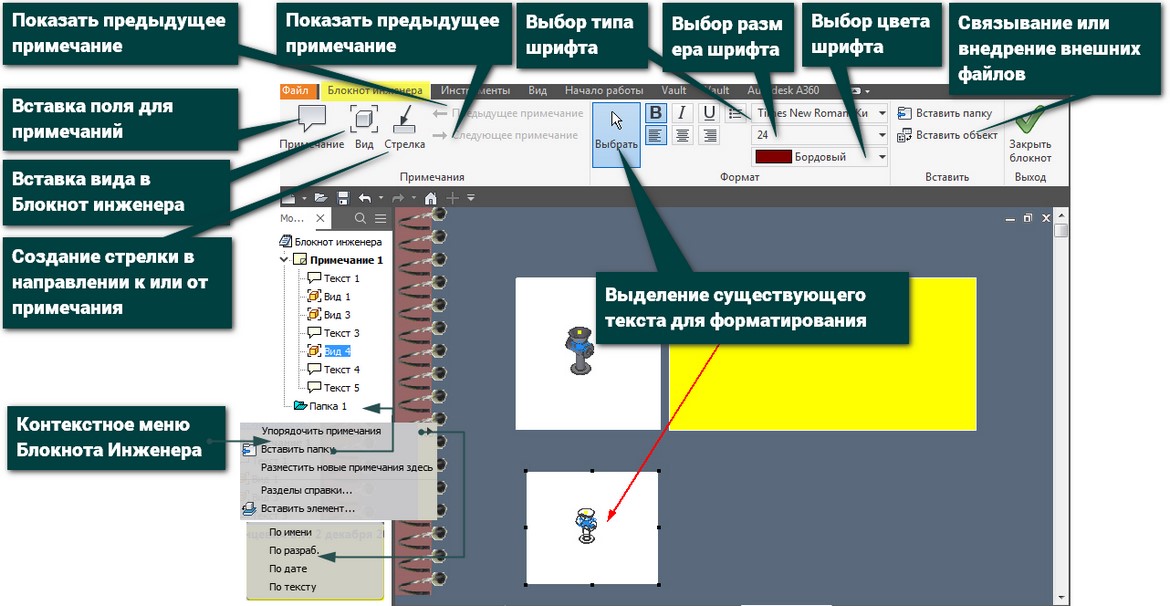
- Примечания – группа команд:
- Примечание - вставка поля для примечаний.
- Вид - вставка вида в Блокнот инженера.
- Стрелка - создание стрелки в направлении к или от примечания.
- Предыдущее примечание - показать предыдущее примечание
- Следующее примечание - отображение следующее примечание женера.
- Формат - – группа команд:
- Полужирный текст - установка жирного шрифта для выделенного текста.
- Выделить текст наклонным шрифтом - установка наклонного шрифта для выделенного текста.
- Подчеркнутый текст - подчеркивание выбранного текста.
- Выровнять текст по левому краю выравнивание текста по левому краю примечания.
- Выровнять текст по центру - размещение текста по центру примечания.
- Выровнять текст по правому краю - выравнивание текста по правому краю примечания.
- Шрифт - управление типом шрифта, используемого для текста.
- Размер шрифта - управление размером шрифта, используемого для текста.
- Цвет шрифта - управление цветом шрифта, используемого для текста.
- Вставить – команды вставки:
- Вставить папку - создание папки примечания в конце списка примечаний в браузере.

- Вставить объект - связывание или внедрение внешних файлов, например электронных таблиц или текстовых документов, в блокнот инженера.
Основные действия с примечаниями:
- Выбор примечания - щелкнуть примечание для его выбора и отображения. Если примечание относится к элементу компонента сборки, то после этого откроется Блокнот инженера.
- Переименование примечания - выбрать примечание, затем щелкнуть по его имени мышкой и ввести новое имя.
- Перемещение примечания - перетащить примечание в новое место.
- Удаление примечания – в контекстном меню примечания выбрать Удалить.
При работе с примечаниями в браузере можно использовать следующие операции. Для получения доступа к меню щелкнуть в окне браузера, чтобы отменить выбор примечаний, а затем щелкнуть правой кнопкой мыши, чтобы открыть меню.
- Упорядочить примечания - задание сортировки для примечаний. Выбрать порядок в раскрывающемся списке.
- Вставить папку - создание папки примечаний в конце списка примечаний.
- Разместить новые примечания здесь - задание папки в качестве папки по умолчанию для всех вновь создаваемых примечаний. Выбрать папку, прежде чем открывать меню браузера.
Общую информацию о модели рекомендуется сохранять в автономных примечаниях, которые также являются ярлыками к Блокноту инженера. Автономные примечания хранятся в папке Примечания браузера Блокнота инженера. С помощью браузера Блокнота инженера можно открыть любое примечание, имеющееся в модели.
Когда накапливается много заметок, они начинают мешать работе. Чтобы убрать их видимость, достаточно зайти в настройки приложения и деактивировать соответствующие опции.
Алгоритм добавления примечания в Блокнот инженера:
- Выбрать в модели конструктивный или другой элемент для примечания.
- В контекстном меню выбрать Создать примечание.
- При добавлении к модели первого примечания, программа создает блокнот.
- В графическом поле задать размеры текстового поля.
- Ввести текст примечания.
- Вставить дополнительные комментарии или виды.
Алгоритм печати примечаний из Блокнота инженера:
- Подготовьте примечание к печати, придав ему требуемое оформление.
- Выбрать Файл/Печать.
- В диалоговом окне Печать указать число экземпляров. При необходимости нажать кнопку Свойства. В открывшемся диалоговом окне свойств выбранного устройства печати изменить размер бумаги и ориентацию.
- Для печати нажать OK.
Алгоритм связывания внешнего файла (из электронной таблицы или текстового документа) с примечанием:
- Выбрать текстовое поле и с помощью мыши задать местоположение точки вставки.
- В контекстном меню выбрать Вставить объект.
- Выполнить одно из действий:
- Для создания нового внешнего файла выбрать тип файла, затем выбрать Создать новый и В виде значка. После этого откроется соответствующее приложение, в котором можно создать и отредактировать этот файл. Новый файл будет внедрен в примечание.
- Для внедрения содержимого существующего файла выбрать Создать из файла и нажать кнопку Обзор для поиска файла. После вставки содержимого внешнего файла в текстовое поле Блокнота инженера его можно редактировать. При этом содержимое исходного файла не изменяется.
- Для установки связи с существующим файлом выбрать Создать из файла, затем Связь и нажать кнопку Обзор для поиска файла. После вставки содержимого внешнего файла в текстовое поле Блокнота инженера его можно редактировать. При этом содержимое исходного файла будет изменяться.
- Для создания ярлыка к существующему файлу выбрать опцию Создать из файла, установить флажки Связь и В виде значка. Затем нажать кнопку Обзор для поиска требуемого файла.
Алгоритм изменения подосновы примечания:
- для перемещения текстового поля или вида перетащить нужный элемент в нужное место.
- для изменения размера текстового поля или вида без изменения формы перетащить за угол поля до получения нужного размера.
- для изменения формы текстового поля или вида захватить мышью одну из сторон поля и задать требуемую форму.
Во время изменения размера текстового поля его текст настраивается по ширине поля. Нельзя изменить высоту поля на величину меньшую, чем это необходимо для отображения текста полностью. При изменении размеров вида в соответствующей пропорции масштабируется находящееся в нем изображение.
Алгоритм добавления элементов (текстовые поля, виды и стрелки-указатели) в примечание:
- В странице блокнота (не в текстовом поле или виде), в контекстном меню элемента выбрать:
- Вставить текст – добавление текстового поля. В графической зоне задать расположение левого верхнего и правого нижнего угла поля.
- Вставить вид - добавление поля вида. В графической зоне задать расположение левого верхнего и правого нижнего угла поля.
- Вставить указатель - добавление стрелки-указателя. С помощью мыши задать точки для стрелки и линии выноски.
- Для завершения операции в контекстном меню выбрать Завершить.
Алгоритм переименования примечаний (папку, пояснение или вид):
- Выбрать в браузере примечание (папку, пояснение или вид).
- Щелкнуть мышью по имени примечания (папки, пояснения или вида).
- В открывшемся поле редактирования ввести новое имя.
Алгоритм изменения порядка сортировки примечаний:
- Для отмены всех выборов щелкнуть в свободной области браузера.
- В контекстном меню выбрать пункт Упорядочить примечания.
- В раскрывающемся меню выбрать опцию соответствующую требуемому методу упорядочения (По имени, По автору, По дате, По тексту).
Алгоритм создания дополнительных папок для примечаний:
- Выбрать папку, в которую требуется поместить новую папку.
- В контекстном меню выбрать Создать папку.
- Чтобы задать папку в качестве папки назначения для всех новых примечаний, следует в контекстном меню выбрать Сделать папку текущей.
- Если для детали или сборки существует более одного примечания, их можно просматривать, используя кнопки Предыдущее примечание или Следующее примечание на панели Примечание.
Алгоритм форматирования текста в примечании:
- Выделить текст, для которого требуется применить форматирование.
- С помощью опций диалогового окна Формат изменить шрифт или цвета текста, применить полужирное или курсивное начертание, а также подчеркивание. Можно выравнивать текст по левому, правому краю, и по центру.
Алгоритм изменения размера, ориентации, способа отображения вида в примечании или удаление вида:
- В контекстном меню вида (курсор мыши должен находиться в области поля вида) выбрать требуемую опцию.
- Изменить образ до получения требуемого вида.
- Для закрытия инструмента просмотра, выбрать соответствующую команду просмотра на панели инструментов.
- При выборе пункта меню Зафиксировать изображение вида не будет обновляться при изменении модели. Чтобы обновить вид, снять флажок для пункта Зафиксировать.








